Если на вашем компьютере с Windows 10 имеется только одна учётная запись и при этом вы уверены, что никто другой ей не воспользуется в ваше отсутствие, ввод пароля для входа в систему может оказаться пустой тратой времени. В таком случае, дабы не тратить своё время на лишние действия, ввод пароля целесообразней будет отключить.
В Windows 10 это делается почти точно так же, как и в более ранних версиях операционной системы. Одновременным нажатием клавиш Win + R вызовите диалоговое окошко Run, введите и выполните команду netplwiz (найти её можно и через обычный поиск).
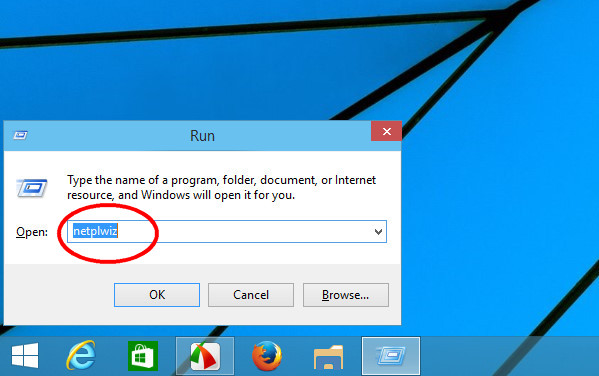
Появится окошко системной утилиты управления учётными записями. Выделите в нём своё имя пользователя мышкой и уберите птичку с чекбокса «Users must enter a user name and password to use this Computer».
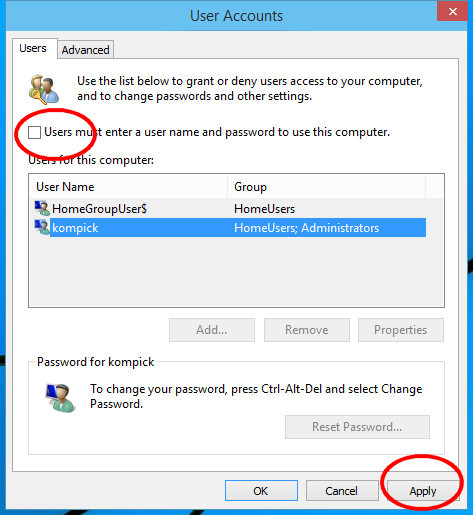
Сохраните настройку, нажав кнопку «Apply». При этом откроется окошко с просьбой ввести ваш действующий пароль.
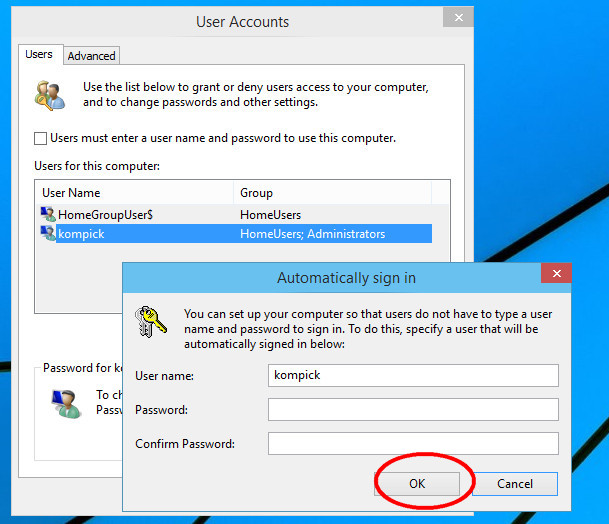
После подтверждения нажмите «OK» и новая конфигурация будет принята системой. Отныне требовать ввод пароля при каждой загрузке Windows больше не будет. Если же вы захотите вновь активировать запрос пароля при загрузке, опять откройте утилиту netplwiz и установите галочку «Users must enter…», и всё станет как прежде.
В любую Windows вставляем в строку Run или как она везде называется "выполнить"
"control userpasswords2" (без кавычек)
OK!
Спасибо!
3 раза делала, не работает((
спасибо
всё равно окно с вводом пароля , виндовс с каждым запуском всё больше бесит или я старею )))
Потерпите Алексей, и скоро сделают бесконтактный доступ :), как с авто подходишь и уже все открыто! Пароли будут в прошлом я уверен.